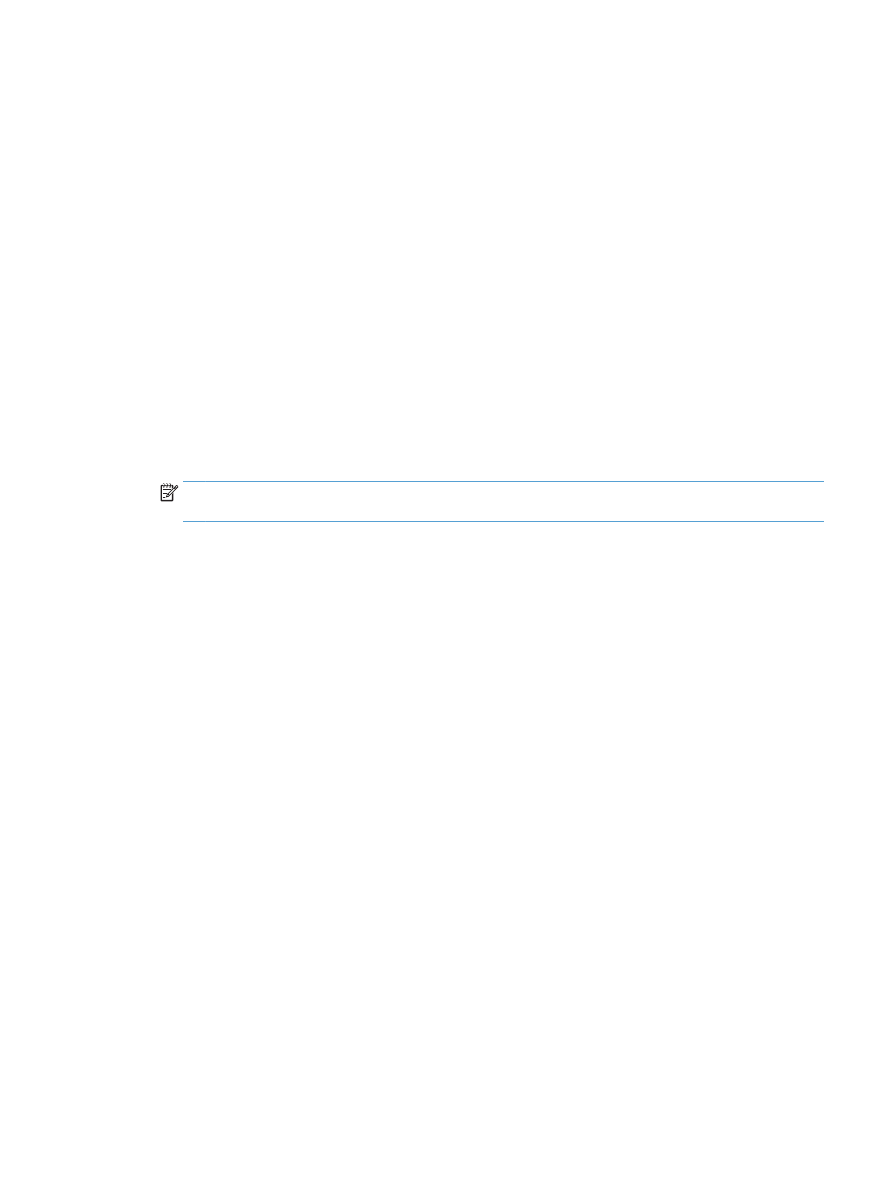
Scannen mit der Software HP Scan (Mac OS X)
1.
Öffnen Sie den Ordner Programme, und klicken Sie anschließend auf Hewlett-Packard. Doppelklicken
Sie auf HP Scan.
2.
Öffnen Sie das Menü HP Scan, und klicken Sie anschließend auf Eigenschaften. Wählen Sie dieses
Produkt im Popup-Menü Scanner in der Liste aus, und klicken Sie anschließend auf Fortfahren.
3.
Wenn Sie die Standard-Voreinstellungen verwenden möchten, mit denen akzeptable Ergebnisse bei
Bildern und Text erzielt werden, klicken Sie auf die Schaltfläche Scannen.
Wenn Sie Voreinstellungen verwenden möchten, die entweder für Bilder oder Textdokumente optimiert
wurden, wählen Sie im Popup-Menü Scan-Voreinstellungen eine Voreinstellung aus. Klicken Sie zum
Anpassen der Einstellungen auf die Schaltfläche Bearbeiten. Wenn Sie alle Änderungen vorgenommen
haben, klicken Sie auf die Schaltfläche Scannen.
4.
Wenn Sie mehrere Seiten scannen möchten, legen Sie die nächste Seite ein und klicken auf Scannen.
Klicken Sie auf Zur Liste hinzufügen, um die neuen Seiten zur aktuellen Liste hinzuzufügen.
Wiederholen Sie diesen Vorgang, bis alle Seiten gescannt wurden.
5.
Klicken Sie auf die Schaltfläche Speichern, und navigieren Sie dann zum Ordner auf Ihrem Computer, in
dem Sie die Datei speichern möchten.
HINWEIS:
Wenn Sie die gescannten Bilder sofort drucken möchten, klicken Sie auf die Schaltfläche
Drucken.
DEWW
Scannen mit der Software HP Scan (Mac OS X)
69